win10優(yōu)化大師創(chuàng)建右鍵菜單快捷組的方法
win10優(yōu)化大師是一款針對(duì)win10系統(tǒng)研發(fā)的系統(tǒng)優(yōu)化軟件,其中有很多系統(tǒng)常用的優(yōu)化功能開(kāi)關(guān),包括一些緩存清理、軟件管家等功能,用戶(hù)通過(guò)這款軟件就能夠更加方便的優(yōu)化自己電腦的系統(tǒng),讓用戶(hù)在使用電腦的過(guò)程中更加方便快捷,在這款軟件中有一個(gè)創(chuàng)建桌面右鍵快捷菜單的功能,用戶(hù)可以根據(jù)具體的需求創(chuàng)建這個(gè)右鍵快捷菜單組,接下來(lái)小編就跟大家分享一下怎么通過(guò)win10優(yōu)化大師這款軟件創(chuàng)建右鍵快捷菜單組吧,有需要的朋友不妨一起來(lái)看看這篇教程。
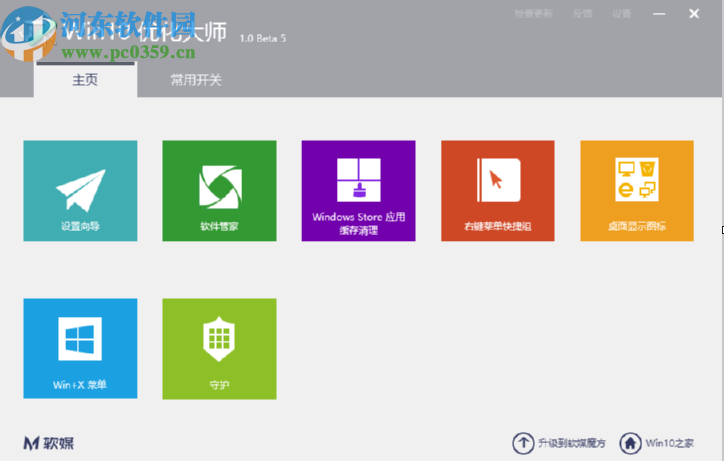
1.首先第一步我們打開(kāi)軟件之后在界面的功能模塊中找到右鍵菜單快捷組這個(gè)功能模塊,找到之后點(diǎn)擊進(jìn)入到其中。
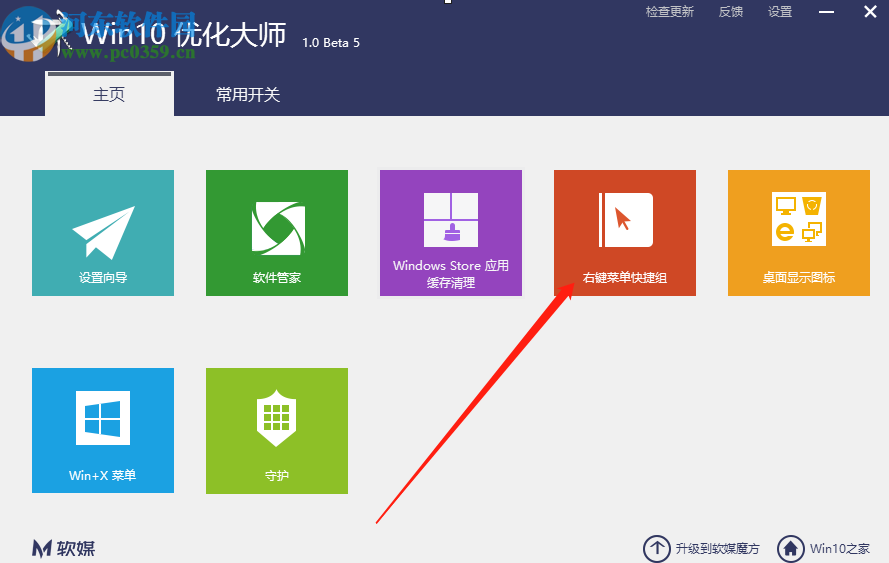
2.進(jìn)入到右鍵菜單快捷組的設(shè)置界面之后,我們?cè)诮缑娴淖筮吙梢钥吹讲藛慰旖萁M中已經(jīng)添加的一些快捷功能選項(xiàng),然后我們點(diǎn)擊右下方的生成菜單這個(gè)功能按鈕。
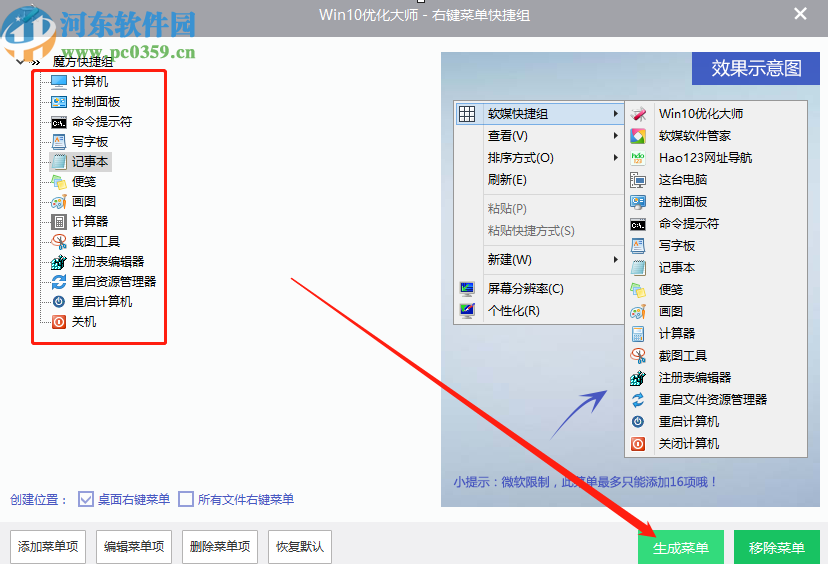
3.點(diǎn)擊生成菜單之后,軟件就會(huì)開(kāi)始進(jìn)行菜單生成的操作,生成完成之后會(huì)出現(xiàn)一個(gè)保存菜單快捷組成功的提示界面,如下圖中所示,然后我們點(diǎn)擊確定按鈕。
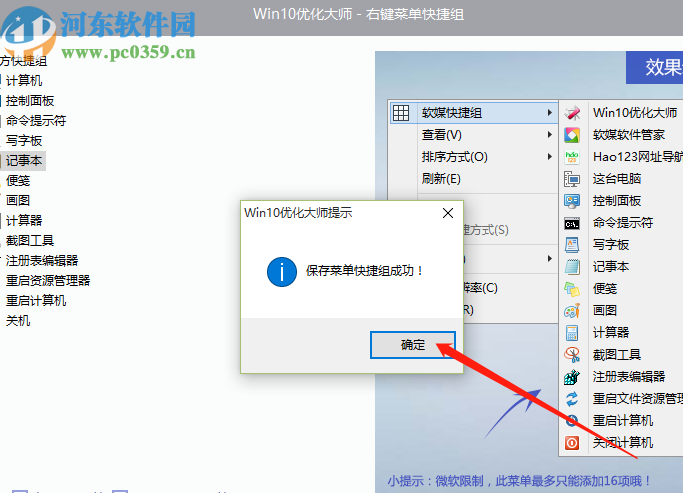
4.最后我們來(lái)到電腦的桌面,使用鼠標(biāo)右鍵點(diǎn)擊桌面之后,就可以看到魔方快捷組這個(gè)選項(xiàng)了,移動(dòng)選擇之后就可以看到剛剛生成的一些菜單快捷選項(xiàng)了,如下圖中所示。

使用上述教程中的操作方法我們就可以通過(guò)win10優(yōu)化大師這款軟件來(lái)創(chuàng)建系統(tǒng)右鍵菜單快捷組了,創(chuàng)建之后點(diǎn)擊鼠標(biāo)右鍵有更多的快捷選項(xiàng),更加方便,有需要的朋友趕緊試一試吧。
相關(guān)文章:
1. Win10使用FileMenu Tools打造完美右鍵菜單的方法2. Win8右鍵菜單中的“新建”選項(xiàng)消失了怎么辦?3. Windows 10 Manager自定義管理右鍵菜單的方法4. Win10刪除右鍵菜單配置可交換顯示卡選項(xiàng)的方法5. Win10右鍵菜單怎么管理 Win10右鍵菜單怎么清理6. win10優(yōu)化大師優(yōu)化后taskhostw報(bào)錯(cuò)詳細(xì)解方法教程7. Win10刪除右鍵菜單“包含到庫(kù)中”的兩種操作方法8. WinRAR設(shè)置鼠標(biāo)右鍵菜單默認(rèn)壓縮格式為zip的教程9. win11右鍵菜單將進(jìn)行優(yōu)化調(diào)整 微軟將在后續(xù)更新中優(yōu)化10. Win11右鍵菜單怎么修改為傳統(tǒng)Win10右鍵風(fēng)格?
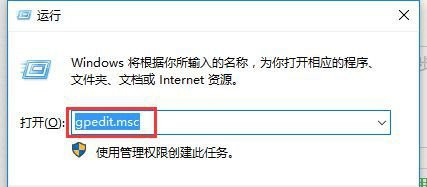
 網(wǎng)公網(wǎng)安備
網(wǎng)公網(wǎng)安備